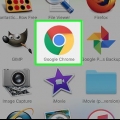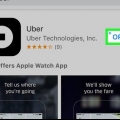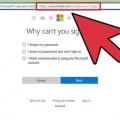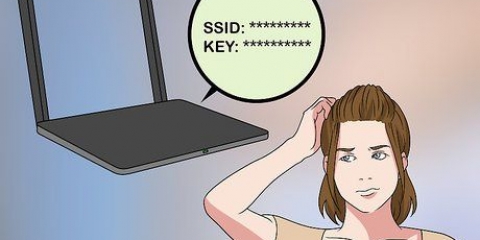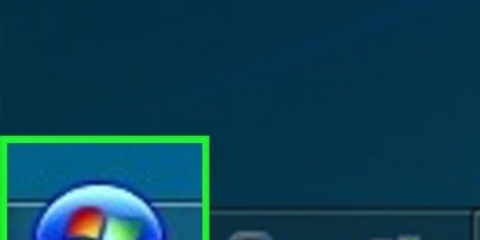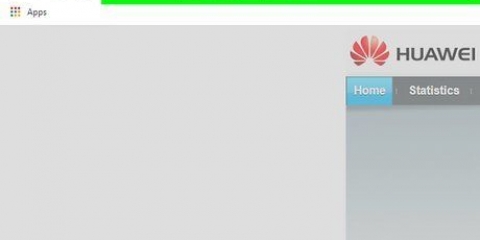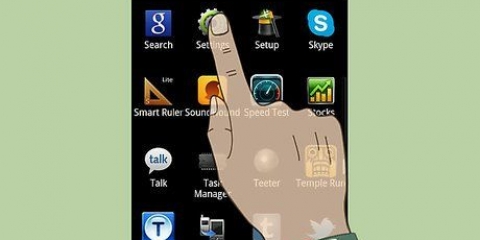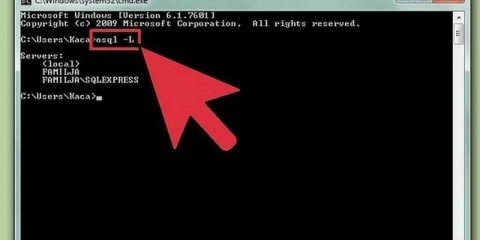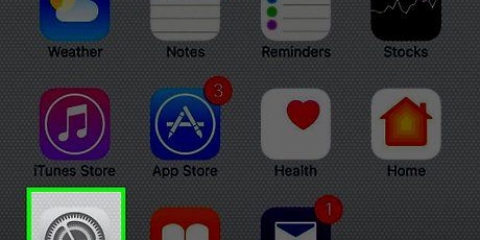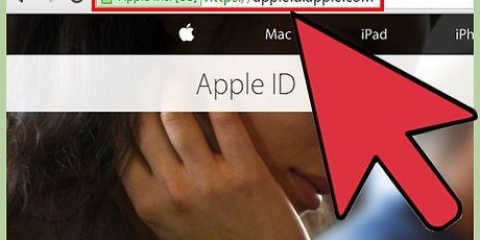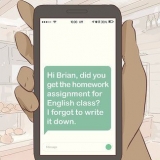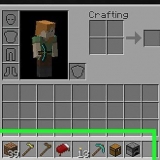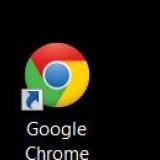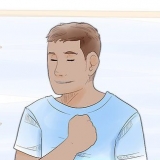Réinitialiser le mot de passe de votre routeur
Teneur
La réinitialisation du mot de passe de votre routeur vous permet de vous connecter à votre routeur et d`apporter des modifications à ses paramètres et préférences si nécessaire. La seule façon de réinitialiser le mot de passe de votre routeur est de restaurer les paramètres par défaut du routeur, ce qui peut généralement être accompli en appuyant sur le bouton de réinitialisation du routeur lui-même.
Pas
Méthode 1 sur 5: Netgear

1. Allumez votre routeur Netgear et attendez environ une minute que le routeur démarre.

2. Localisez le bouton "Restaurer les paramètres d`usine" sur votre routeur, qui est entouré d`un cercle rouge et étiqueté en conséquence.

3. Appuyez sur ce bouton et maintenez-le enfoncé pendant environ sept secondes à l`aide d`un petit objet fin tel que l`extrémité d`un trombone ou d`un stylo.

4. Relâchez le bouton lorsque le voyant « Power » commence à clignoter, puis laissez le routeur redémarrer complètement. Le mot de passe du routeur sera réinitialisé lorsque le voyant d`alimentation cesse de clignoter et devient vert ou blanc fixe. Le nouveau mot de passe par défaut du routeur est « mot de passe ».
Méthode 2 sur 5 : Linksys

1. Localisez le bouton « Réinitialiser » sur votre routeur Linksys. Le bouton de réinitialisation est un petit bouton rond qui se trouve normalement à l`arrière du routeur et marqué en rouge.

2. Vérifiez que le routeur est allumé, puis appuyez sur le bouton de réinitialisation et maintenez-le enfoncé pendant au moins 10 secondes. La LED « Power » doit clignoter lorsque vous maintenez enfoncé le bouton de réinitialisation.
Les routeurs Linksys plus anciens peuvent vous obliger à appuyer sur le bouton de réinitialisation et à le maintenir enfoncé pendant 30 secondes.

3. Déconnectez et reconnectez le routeur à la source d`alimentation une fois la réinitialisation terminée.

4. Attendez que la LED `Power` reste dans un état solide, ce qui devrait durer environ une minute après avoir reconnecté le routeur à la source d`alimentation. Le mot de passe de votre routeur va maintenant être réinitialisé et le mot de passe par défaut doit être laissé vide lors de la connexion au routeur.
Méthode 3 sur 5 : Belkin

1. Localisez le bouton « Réinitialiser » sur votre routeur Belkin. Le bouton de réinitialisation est un petit bouton circulaire généralement situé à l`arrière du routeur et marqué en conséquence.

2. Vérifiez que le routeur est allumé, puis appuyez sur le bouton de réinitialisation et maintenez-le enfoncé pendant au moins 15 secondes.

3. Attendez au moins une minute que le routeur redémarre. Votre routeur Belkin sera maintenant restauré aux paramètres d`usine et le mot de passe par défaut doit être laissé vide lors de la connexion au routeur.
Méthode 4 sur 5: D-Link

1. Vérifiez que votre routeur D-Link est allumé.

2. Appuyez et maintenez enfoncé le bouton « Réinitialiser » pendant environ 10 secondes à l`aide d`un petit objet fin tel que l`extrémité d`un trombone ou d`un stylo.

3. Relâchez le bouton de réinitialisation après 10 secondes et attendez que le routeur redémarre automatiquement.

4. Attendez au moins 15 secondes après le redémarrage du routeur avant de vous connecter au routeur. Le mot de passe du routeur va maintenant être réinitialisé et le mot de passe par défaut doit être laissé vide lors de la connexion.
Méthode 5 sur 5 : Tous les autres routeurs

1. Vérifiez que votre routeur est allumé.

2. Examinez le routeur pour trouver le bouton « Réinitialiser ». Dans la plupart des cas, le bouton de réinitialisation est étiqueté en conséquence - sinon, recherchez un petit bouton ou un trou avec un bouton, qui ne peut être enfoncé qu`avec le bout d`un stylo ou d`un trombone.

3. Appuyez sur le bouton de réinitialisation et maintenez-le enfoncé pendant 10 à 15 secondes. Cela ramènera le routeur à ses paramètres d`usine d`origine et réinitialisera le mot de passe pendant.

4. Connectez-vous à votre routeur avec le nom d`utilisateur et le mot de passe par défaut. Dans la plupart des cas, le mot de passe par défaut sera « admin » ou « mot de passe », ou doit être laissé vide.
Contactez le fabricant du routeur pour obtenir le mot de passe par défaut si vous rencontrez des problèmes pour vous connecter à votre routeur.

Mises en garde
Veuillez noter que la réinitialisation du mot de passe du routeur et la restauration des paramètres d`usine par défaut du routeur effaceront tous les paramètres de l`appareil tels que la fréquence, le canal et le nom d`utilisateur du routeur. Tous les paramètres du routeur que vous avez ajustés avant de réinitialiser le routeur doivent être refaits après la réinitialisation.
Articles sur le sujet "Réinitialiser le mot de passe de votre routeur"
Оцените, пожалуйста статью
Similaire
Populaire